- 1. Enregistrer l'écran avec le son et la webcam
- 2. Enregistrer l'écran des appareils iOS sur l'ordinateur
- 3. Créer facilement des vidéos professionnelle avec des outils d'IA, des effets et d'autres ressources créatives
- 4. Utilisez la puissance de l'IA pour améliorer la qualité de la voix, réduire les bruits de fond
- 5. Outils IA puissantes : générateur de miniature, générateur de clip, changeur de voix, texte en voix ou voix en texte, etc.

Top 10 des enregistreurs d'écran pour Windows 8
Avez-vous été dans une situation où vous vouliez expliquer un processus, mais n'avez pas obtenu les résultats souhaités ? L'enregistrement d'écran vient à la rescousse dans un tel cas. Malheureusement, Windows 8 ne possède pas d'enregistreur d'écran intégré. Donc, dans cet article, nous avons cherché des enregistreurs d'écran pour Windows 8, et grâce aux incroyables développeurs du monde entier, nous sommes tombés sur le meilleur des meilleurs. Certains enregistreurs d'écran ont des outils de montage intégrés comme l'ajout d'annotations, tandis que d'autres ne l'ont pas, donc pour une meilleure expérience et fonctionnalités, nous présenterons les 10 meilleurs enregistreurs d'écran pour Windows 8.
Alors, commençons !
- Partie 1 : Enregistreurs d'Écran avec Fonctions de Montage
- Partie 2 : Enregistreurs d'Écran sans Fonctions de Montage
Partie 1 : Enregistreurs d'Écran avec Fonctions de Montage
1. Wondershare DemoCreator
Les enregistreurs d'écran pour Windows 8 peuvent différer dans le nombre d'images par seconde qu'ils offrent. DemoCreator peut enregistrer simultanément depuis votre écran et votre webcam. Cet enregistreur vidéo d'écran dispose non seulement d'une suite de montage complète qui vous permet de modifier vos clips rapidement et facilement, mais il vous permet également de communiquer subtilement votre message avec des curseurs et des annotations modifiables. Il est disponible pour Win11, Win10, Win8 et Win7 et pour Mac OS X 10.11 ou version ultérieure.
Avantages :
- Facilement compatible avec Windows 7, Windows 8, Windows 10 et Windows 11.
- Vous pouvez exporter vers plusieurs formats MP4, MOV, MP3 , AVI, WMV, MKV, TS, WEBM, et GIF.
- Enregistrez l'écran/la webcam/le microphone simultanément et permet de modifier les clips sur des pistes séparées.
- Vous pouvez choisir d'enregistrer tout ou seulement une partie de votre écran d'ordinateur
- Vous pouvez importer plus de 50 formats de fichiers
- Dessinez des cercles et des flèches sur votre écran pour créer des didacticiels ou quelque chose de similaire
- Enregistreur d'écran tout-en-un avec fonction de montage vidéo et une bibliothèque d'effets vidéo.
 Téléchargement sécurisé
Téléchargement sécurisé Téléchargement sécurisé
Téléchargement sécurisé2. Snagit
Un autre outil phare de la liste, Snagit permet à ses utilisateurs de basculer entre la webcam et l'enregistrement d'écran pendant une vidéo. Vous pouvez vous enregistrer tout en parcourant les étapes ou simplement récupérer des images individuelles d'une vidéo enregistrée. De plus, il est facile de créer des GIF animés une fois que vous avez enregistré vos enregistrements vidéo sous forme de fichiers MPEG-4. En dehors de cela, vous pouvez également enregistrer de l'audio à l'aide d'un microphone ou de l'audio du système de votre ordinateur et couper les clips vidéo indésirables à n'importe quelle section de la vidéo.
Avantages :
- Pas besoin de travailler avec un designer pour des modifications spéciales, vous pouvez créer vous-même vos graphiques personnalisés
- Il a la capacité de temporiser pendant 5 secondes avant de commencer la capture sur Windows 8
- Excellente capacité de modification d'images avec divers outils
Inconvénients :
- Les outils de montage vidéo ne sont pas diversifiés

3. Atomi Active Presenter
Atomi Active Presenter aide à créer des screencasts et des cours d'apprentissage interactifs en ligne sans tracas. C'est un enregistreur d'écran gratuit sur Windows 8 doté de tous les outils de montage qui vous aideront à créer une vidéo captivante et interactive. Disponible pour Windows et Mac OS, Atomi Active Presenter vous aide à créer facilement des vidéos.
Avantages :
- Effets de clic de souris à utiliser pour les joueurs
- Les outils de montage intégrés vous aident à ajouter des annotations et des superpositions
- Sans publicité gênante
- Vous pouvez exporter vers des formats vidéo courants : MP4, FLV, AVI, WMV, WebM, MKV
Inconvénients :
- Ne permet pas aux utilisateurs de mettre en ligne directement des vidéos
- Pas de diffusion en direct. Il ne convient donc probablement pas aux utilisateurs de jeux
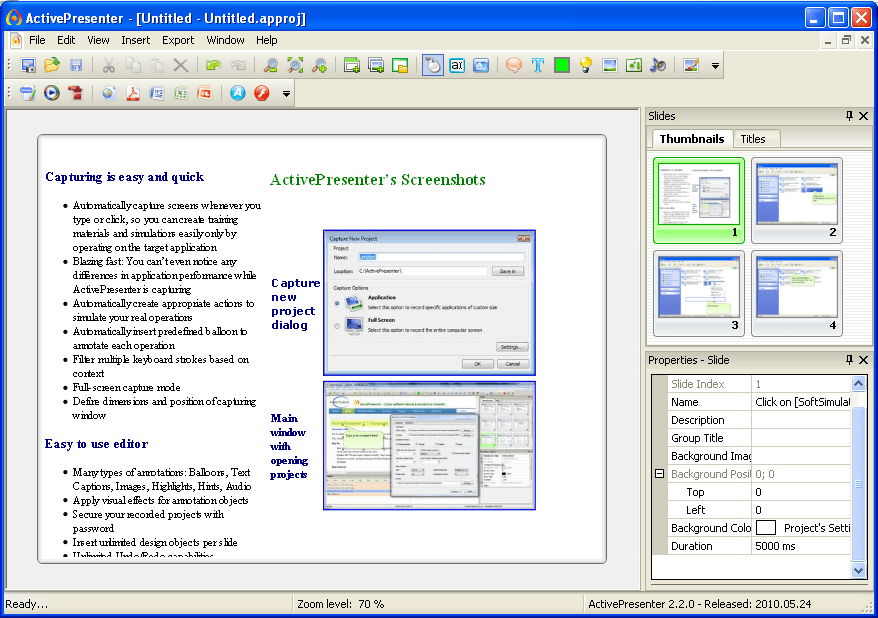
4. iSpring Free Cam
Pour toutes les présentations de leçons vidéo professionnelles, iSpring Free Cam est l'un des meilleurs logiciels du marché. Il vous permet de mettre en surbrillance votre souris, d'enregistrer les sons du système, de sélectionner une zone d'enregistrement et même d'enregistrer votre voix off et les sons du système. Ce logiciel vous permet également de paufiner vos vidéos. De plus, votre screencast sera au format vidéo WMV de qualité HD (720p). Vous pouvez non seulement utiliser la vidéo dans des présentations, mais également les envoyer par e-mail à vos collègues et étudiants ou les publier sur les réseaux sociaux.
Avantages :
- Aucun filigrane ne vous dérange
- Partagez immédiatement des vidéos en ligne sur YouTube
Inconvénients :
- Les fonctionnalités sont trop simples pour répondre aux besoins avancés d'enregistrement et de montage
- La vidéo exportée sera au format WMV uniquement
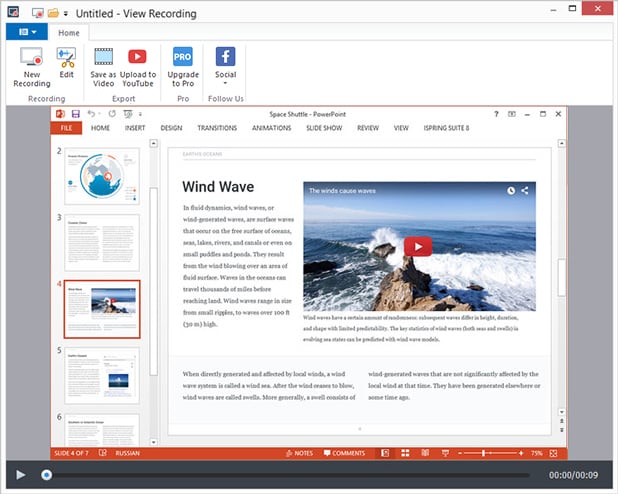
5. Ezvid
Ezvid Video Maker est un outil qui vous offre une vidéo haute résolution sur votre écran en quelques clics. Sa vitesse de fonctionnement est rapide avec le noyau logiciel mis à niveau et les processeurs multicœurs. Il permet d'ajouter un titre, une description et des mots-clés aux enregistrements.
Avantages :
- Autorise les utilisateurs à enregistrer la voix et la webcam en même temps
- Met en ligne directement sur la plate-forme YouTube
- Enregistre en plein écran ou une zone sélectionnée
- Vidéos enregistrées automatiquement pour protéger la sécurité des données
Inconvénients :
- Paramètres non aléatoires pour l'enregistrement d'écran
- Durée d'enregistrement limitée à 45 minutes
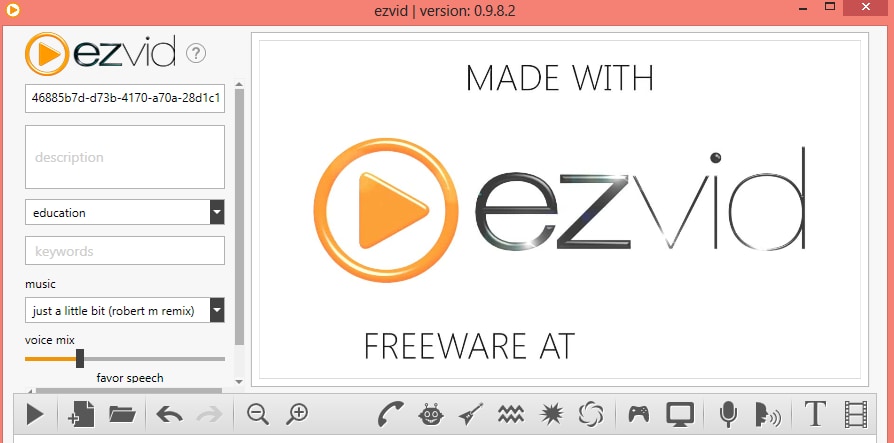
Partie 2 : Enregistreurs d'Écran sans Fonctions de Montage
1. Bandicam
Bandicam, comme le prétendent ses développeurs, est un enregistreur d'écran facile à utiliser et partiellement gratuit pour Windows 8. Comme DemoCreator, cet outil de capture d'écran vous permet également de capturer n'importe quelle zone de votre écran à la fois sous forme de capture d'écran et de fichier vidéo. Des conférences aux webinaires, jeux et appels Skype, les utilisateurs peuvent tout enregistrer. De plus, il permet de partager sur YouTube, Facebook et Vimeo.
Avantages :
- Sélectionnez facilement la zone que vous souhaitez enregistrer
- Mélangez votre propre voix avec l'enregistrement par webcam
- Ajoutez un filigrane pour protéger vos droits d'auteur
- Effets de souris pour mettre en valeur vos tutoriels
Inconvénients :
- Disponible uniquement pour Windows, pas pour Mac et Linux
- Pas de streaming en direct pour partager des vidéos avec d'autres
- Nécessite un encodeur / à accélération matérielle pour un enregistrement d'écran optimisé

2. Fraps
Connu pour la capture vidéo et l'analyse comparative en temps réel, Fraps est un autre nom à ne pas manquer en ce qui concerne les logiciels nécessaires à l'enregistrement d'écran sur Windows 8. Il peut être utilisé comme suit : logiciel d'analyse comparative, logiciel de capture d'écran et capture vidéo en temps réel. Logiciel d'analyse : Il montre combien d'images par seconde vous obtenez dans un coin de votre écran. En tant qu'enregistreur d'écran, il compte un nombre important d'utilisateurs fidèles, vous n'avez donc pas à vous soucier de l'utiliser, sauf si vous souhaitez utiliser des fonctionnalités créatives et pratiques.
Avantages :
- Autorise les utilisateurs à enregistrer le jeu
- Capture de l'audio et de la vidéo avec des fréquences d'images personnalisées de 1 à 60 IPS
- Qualité d'enregistrement exceptionnelle digne d'un fichier de grande taille
Inconvénients :
- Le fichier exporté est trop volumineux, vous devez donc préparer un espace de stockage important
- L'essai gratuit est trop court, seulement 30 secondes
- Non disponible pour la diffusion en direct
- Aucun outil de montage n'est disponible pour les utilisateurs

3. OBS (Open Broadcaster Software)
Et lorsqu'il s'agit de l'enregistrement d'écran de streaming en direct, OBS, comme son nom l'indique "Open Broadcaster Software", est un outil qui vaut la peine d'être utilisé pour le streaming en direct. Il s'agit d'un ensemble de logiciels gratuits et open source pour l'enregistrement et la diffusion en direct. Parfait pour les joueurs, ce logiciel fonctionne sur Windows, Mac et Linux. Les vidéos en direct peuvent être diffusées via YouTube et Twitch. Utilisant le GPU (unité de traitement graphique), OBS ne laisse aucun retard sur la diffusion en direct avec jusqu'à 60 images par seconde.
Avantages :
- Disponible pour les trois systèmes Windows, Mac et Linux
- Diverses options de configuration pour répondre aux différents besoins d'enregistrement sous Windows 8
- La vidéo peut être partagée en ligne directement
Inconvénients :
- Aucun outil de montage n'est disponible
- Cet outil est un peu compliqué à utiliser, surtout pour les débutants

4. CamStudio
Avec un certain nombre de fonctionnalités remarquables, CamStudio est sans aucun doute l'un des meilleurs logiciels de capture d'écran gratuits. Il enregistre l'activité de votre écran et l'audio en même temps. Dans certains cas, les utilisateurs peuvent enregistrer des problèmes non résolus comme un écran noir, puis les envoyer à l'équipe d'assistance. Si les utilisateurs souhaitent ajouter des sous-titres aux vidéos, Camstudio peut également vous aider à donner aux téléspectateurs une compréhension plus claire et plus visuelle de l'enregistrement.
Avantages :
- Le logiciel est compact
- Pas de limite de temps d'enregistrement
Inconvénients :
- Il peut contenir un virus en tant que logiciel open source
- Impossible de mettre en ligne des vidéos directement sur des plates-formes en ligne
- Exportation au format .AVI uniquement

5. Free Screen Video Recorder
Free Screen Video Recorder est probablement l'outil le plus simple et le plus facile à utiliser sur Windows 8. En tant que programme gratuit, vous obtiendrez diverses options pour modifier les paramètres par défaut tels que - modifier le délai avant la capture, configurer le programme pour qu'il s'exécute à Démarrage de Windows, définition du format de nom de fichier pour les images ou les vidéos, sélection de la langue du programme, modification du format multimédia et recherche de mises à jour.
Avantages :
- Aucun spyware ou adware à craindre
- L'outil est totalement gratuit
Inconvénients :
- Si vous avez des exigences avancées, ce produit ne vous convient pas
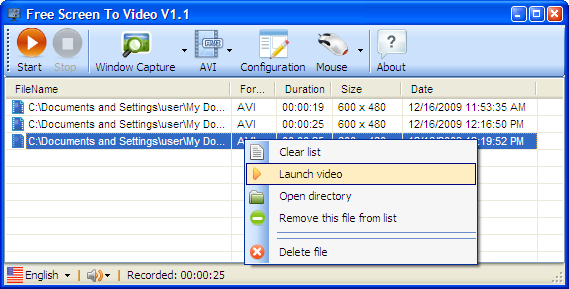
Nous admettons que nous ne pouvons pas couvrir tous les meilleurs enregistreurs d'écran pour Windows 8, mais nous espérons maintenant que vous savez quelles sont vos attentes et vos normes lors de la recherche du meilleur enregistreur. Choisissez donc celui qui correspond le mieux à vos besoins.
Si vous souhaitez ajouter plus d'effets, créer du texte et des génériques défilants, ajouter des éléments animés ou modifier davantage des vidéos, nous vous recommandons d'essayer Effets Wondershare DemoCreator. La dernière version de l'outil de montage vidéo de l'équipe DemoCreator, DemoCreator vous permet d'être plus créatif. Vous pouvez faire plus avec les fichiers audio, des clips vidéo composites avec des masques sympas également.
 Astuce de Pro
Astuce de ProSi vous souhaitez avoir un Meilleur Enregistreur de Jeu, vous pouvez cliquer ici pour obtenir un guide détaillé.

![Top 10 des logiciels de studio d'enregistrement gratuits [Mise à jour 2025]](https://images.wondershare.com/democreator/thumbnail/edit-videos-on-windows.jpg)
